手机如何查看和处理DWG文件格式?(实用教程分享,让你随时随地畅享设计灵感)
190
2025 / 07 / 01
在计算机维护和故障排除中,PE(PreinstallationEnvironment)是一种非常有用的工具。而在PE环境下,安装操作系统是经常需要进行的任务之一。本文将详细介绍如何使用Win10ISO文件在PE环境中进行安装,帮助读者快速掌握这一技巧。
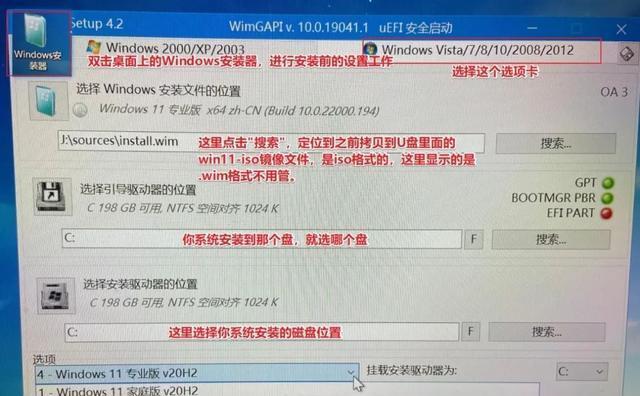
准备工作
1.确保你已经下载好了最新的Win10ISO文件。
2.确保你已经制作好了PE启动盘。

进入PE环境
1.将制作好的PE启动盘插入计算机,并重启计算机。
2.在计算机开机时按下相应的按键,进入BIOS设置界面。
3.在BIOS设置界面中将启动选项设置为从移动存储设备(如U盘)启动。
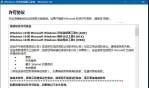
4.保存设置并重启计算机。
挂载Win10ISO文件
1.在PE环境中,打开资源管理器。
2.将Win10ISO文件复制到PE环境中的某个目录下。
3.右键点击Win10ISO文件,选择“挂载”。
4.在资源管理器中,你将看到一个类似于光驱的符号,表示Win10ISO文件已经成功挂载。
创建系统分区
1.在PE环境中,打开磁盘管理工具。
2.选择你想要安装Windows系统的磁盘。
3.右键点击该磁盘,选择“新建分区”。
4.按照提示,设置分区的大小和文件系统类型,并完成创建。
格式化系统分区
1.在PE环境中,打开磁盘管理工具。
2.选择刚刚创建的系统分区。
3.右键点击该分区,选择“格式化”。
4.按照提示,选择文件系统类型和快速格式化选项,并完成格式化。
安装Windows系统
1.在PE环境中,打开Win10ISO文件所在的挂载路径。
2.找到并双击运行“setup.exe”文件,进入Windows安装向导。
3.按照安装向导的指引,选择安装语言、安装版本和安装目录等选项。
4.点击“安装”按钮,开始安装Windows系统。
等待安装完成
1.根据电脑性能和Win10ISO文件的大小,等待安装过程完成。
2.在安装过程中,计算机可能会多次自动重启,请耐心等待。
配置Windows系统
1.在安装完成后,按照系统提示,完成初始设置。
2.选择时区、语言和键盘布局等选项。
3.创建用户账户和设置密码。
4.完成配置后,系统将自动进入桌面环境。
安装驱动程序
1.打开设备管理器,查看是否有未安装的设备驱动程序。
2.下载并安装相应的驱动程序,确保所有硬件设备能够正常工作。
更新系统补丁
1.连接到互联网,打开Windows更新。
2.检查并安装可用的系统补丁,确保系统安全性和稳定性。
安装常用软件
1.下载并安装你常用的软件,如浏览器、办公套件等。
2.安装完软件后,根据需求进行相应的设置和配置。
配置个性化设置
1.根据个人喜好,调整桌面背景、主题颜色和声音等个性化设置。
2.调整系统设置,如电源选项、显示设置和网络设置等。
备份系统镜像
1.在系统正常运行的情况下,制作一个系统镜像。
2.这样,以后遇到问题时可以快速恢复到这个稳定的状态。
调试和故障排除
1.在使用过程中,如果遇到系统问题,可以使用PE环境中的工具进行调试和故障排除。
2.根据具体问题,使用相应的工具进行修复。
通过本文的步骤,你已经学会了如何在PE环境下使用Win10ISO文件进行安装。希望这个教程对你在计算机维护和故障排除中有所帮助。记得在使用PE工具时,谨慎操作,避免造成数据丢失或系统损坏。祝你成功安装Windows系统!
